Διαφήμιση
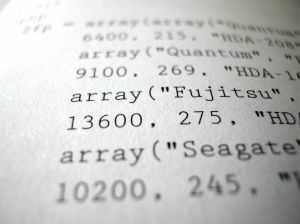 Πρόσφατα, έχω γίνει αρκετά εμμονή με τον αυτοματισμό υπολογιστών. Αφού γράψω ένα πρόσφατο άρθρο σχετικά με Windows Scripting με δέσμη ενεργειών VB Better Than Batch: Ένα σεμινάριο ξενιστών για τα Windows Scripting Διαβάστε περισσότερα (μια γλώσσα προγραμματισμού που αγαπώ), έχω αρχίσει να εξερευνούμε διαφορετικούς τρόπους που οι άνθρωποι μπορούν να κάνουν τον υπολογιστή τους πιο έξυπνο μέσω σεναρίων.
Πρόσφατα, έχω γίνει αρκετά εμμονή με τον αυτοματισμό υπολογιστών. Αφού γράψω ένα πρόσφατο άρθρο σχετικά με Windows Scripting με δέσμη ενεργειών VB Better Than Batch: Ένα σεμινάριο ξενιστών για τα Windows Scripting Διαβάστε περισσότερα (μια γλώσσα προγραμματισμού που αγαπώ), έχω αρχίσει να εξερευνούμε διαφορετικούς τρόπους που οι άνθρωποι μπορούν να κάνουν τον υπολογιστή τους πιο έξυπνο μέσω σεναρίων.
Ένα κοινό πράγμα που κάνουν πολλοί άνθρωποι για να προστατεύσουν την ταυτότητά τους όταν επισκέπτονται συγκεκριμένους ιστότοπους ή όταν εργάζονται στο Διαδίκτυο όταν βρίσκονται μακριά από το σπίτι τους, είναι να κάνουν χρήση διακομιστών μεσολάβησης. Οι ανώνυμοι διακομιστές μεσολάβησης θα αποκρύψουν την πραγματική διεύθυνση IP σας, η οποία είναι χρήσιμη αν έχετε απαγορευτεί από συγκεκριμένα φόρουμ ή ιστότοπους για οποιονδήποτε λόγο, αλλά οι χρήστες χρησιμοποιούν επίσης διακομιστές μεσολάβησης για επιχειρηματικούς λόγους.
Όταν βρίσκεστε στο γραφείο, ίσως θελήσετε να χρησιμοποιήσετε τους εσωτερικούς διακομιστές μεσολάβησης της εταιρείας σας για να αποκτήσετε πρόσβαση στο Διαδίκτυο, αλλά ενώ είστε σε περιαγωγή ή στο σπίτι, θέλετε ο υπολογιστής σας να ανιχνεύει αυτόματα το διακομιστή μεσολάβησης Ρυθμίσεις.
Όπου είναι διαμορφωμένος ένας διακομιστής μεσολάβησης
Πριν φτάσουμε στους τρόπους με τους οποίους μπορείτε να αυτοματοποιήσετε τον υπολογιστή σας μέσω δέσμης ενεργειών, ας ρίξουμε μια γρήγορη ματιά στο χειρωνακτικό τρόπο που θα έπρεπε να το κάνουν οι άνθρωποι. Οι περισσότεροι άνθρωποι ξέρουν πώς να ρυθμίστε τις ρυθμίσεις LAN Πώς να δοκιμάσετε την ταχύτητα του οικιακού σας δικτύου (και να αποκρυπτογραφήσετε τα αποτελέσματα)Σκεφτείτε ότι το διαδίκτυο σας δεν είναι αρκετά γρήγορο; Το πρόβλημα μπορεί να μην είναι με τον ISP σας! Δείτε πώς μπορείτε να εκτελέσετε μια δοκιμή ταχύτητας δικτύου στο σπίτι. Διαβάστε περισσότερα - είναι ένα από τα πρώτα πράγματα που πρέπει να ελέγξετε αν έχετε προβλήματα σύνδεσης στο Internet. Συνήθως θέλετε να ρυθμίσετε τις ρυθμίσεις του διακομιστή μεσολάβησης σε "Αυτόματη ανίχνευση ρυθμίσεων"Όταν βρίσκεστε στο σπίτι ή σε δημόσιο hotspot.
Ωστόσο, κατά την εργασία, θα πρέπει να ρυθμίσετε έναν διακομιστή μεσολάβησης. Κάνετε αυτό μέσα στο "Ιδιότητες Internet"Στον πίνακα ελέγχου κάνοντας κλικ στο κουμπί"Ρυθμίσεις LAN"Κουμπί.
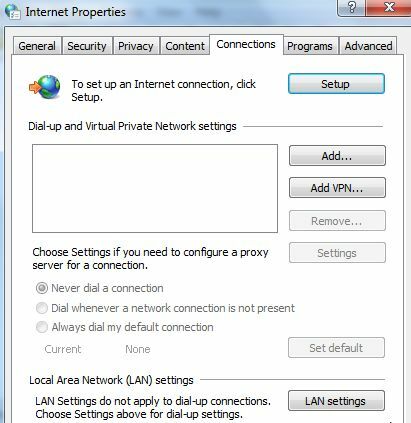
Μέσα στο παράθυρο διαλόγου "Ρυθμίσεις δικτύου", θα δείτε τις δύο ρυθμίσεις - είτε έχετε ενεργοποιημένο έναν διακομιστή μεσολάβησης είτε όχι. Αυτή είναι η ρύθμιση που θέλετε να αλλάζετε όταν αλλάζετε από το οικιακό σας δίκτυο σε ένα δίκτυο εργασίας ή εάν θέλετε να μεταβείτε σε λειτουργία κάτω από έναν ανώνυμο διακομιστή IP "cloaked".
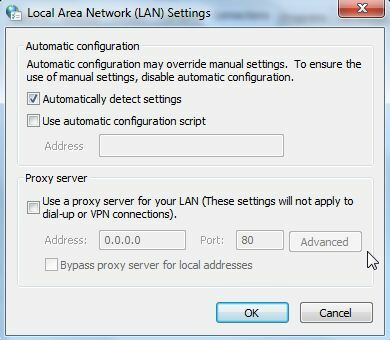
Μπορείτε επίσης να βρείτε αυτές τις ρυθμίσεις στο μητρώο σας (κάντε κλικ στο Τρέξιμο και πληκτρολογήστε "regedit") Και αυτό είναι που θέλετε να επεξεργαστείτε τα σενάρια σας. Αλλάζοντας τις ρυθμίσεις του μητρώου, ουσιαστικά αλλάζετε αυτές τις ρυθμίσεις στο παράθυρο Ρυθμίσεις LAN.
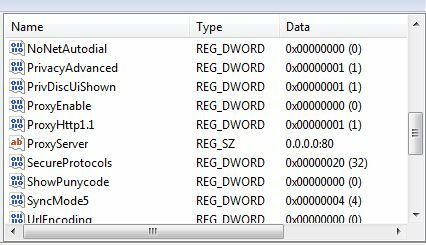
Αυτό που πραγματικά θέλουμε να κάνουμε είναι να αλλάζουμε αυτές τις ρυθμίσεις μόνο όταν και πού θέλετε πραγματικά. Υπάρχουν τρία σενάρια που πρόκειται να καλύψω και μπορείτε να αντιγράψετε και να επικολλήσετε τον κώδικα για να το προσαρμόσετε σύμφωνα με τις προτιμήσεις σας. Μπορείτε να βάλετε τη δέσμη ενεργειών στον φάκελο εκκίνησης έτσι ώστε να εκκινείται κάθε φορά που εκκινείτε τον υπολογιστή σας, ή μπορείτε να εκτελέσετε απλώς τα σενάρια όποτε θέλετε ο υπολογιστής σας να ρυθμίσει αυτόματα τη σωστή διεύθυνση IP Ρυθμίσεις.
Τα τρία σενάρια για τα οποία πρόκειται να παρέχω σενάρια περιλαμβάνουν τα ακόλουθα.
- Ενημερώστε τον χρήστη εάν θέλει ή όχι να χρησιμοποιήσει έναν ανώνυμο διακομιστή μεσολάβησης για πρόσβαση στο Internet.
- Ζητήστε από το χρήστη να πληκτρολογήσει το όνομα του διακομιστή μεσολάβησης που επιθυμεί να χρησιμοποιήσει.
- Ελέγξτε αυτόματα εάν είστε σπίτι ή όχι και ορίστε τις κατάλληλες ρυθμίσεις διακομιστή μεσολάβησης.
Το δροσερό πράγμα για το Windows Scripting Host είναι ότι κάθε μία από αυτές τις επιλογές δεν είναι τόσο δύσκολο να γίνει.
Ζητήστε από τον χρήστη να ενεργοποιήσει έναν διακομιστή μεσολάβησης
Αυτή η δέσμη ενεργειών θα εμφανίσει ένα πλαίσιο μηνύματος που θα ρωτά αν ο χρήστης θέλει ή όχι να χρησιμοποιήσει ένα διακομιστή μεσολάβησης. Εάν ναι, τότε το σενάριο θα ενεργοποιήσει διακομιστές μεσολάβησης και θα συμπληρώσει έναν σκληρό κωδικοποιημένο ανώνυμο διακομιστή μεσολάβησης. Μπορείτε να τροποποιήσετε το σενάριο για να χρησιμοποιήσετε τον αγαπημένο σας ανώνυμο διακομιστή μεσολάβησης.
Εδώ φαίνεται το σενάριο.
Όταν το εκτελείτε, ο χρήστης βλέπει την ακόλουθη προτροπή.
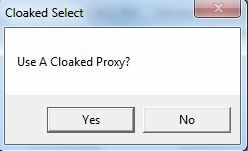
Ένα "Ναι" φορτώνει τον ανώνυμο διακομιστή μεσολάβησης ως διακομιστή μεσολάβησης και ορίζει το "ProxyEnable" στο 1. Ένα "Όχι" ορίζει τον προεπιλεγμένο διακομιστή μεσολάβησης σε όλα τα μηδενικά και απενεργοποιεί τη ρύθμιση διακομιστή μεσολάβησης.
Προτροπή χρήστη να πληκτρολογήσει διακομιστή μεσολάβησης
Η άλλη προσέγγιση είναι να ζητήσει από το χρήστη τι ακριβώς διακομιστή θέλει να χρησιμοποιήσει. Αυτό επιτρέπει την ευελιξία της συνεχούς αλλαγής του διακομιστή μεσολάβησης χωρίς την ανάγκη επεξεργασίας του ίδιου του σεναρίου. Μπορείτε να το κάνετε αυτό αλλάζοντας την εντολή "MsgBox" σε "InputBox".
Όταν αποθηκεύσετε αυτό ως αρχείο .wsf και το εκτελέσετε, θα εμφανιστεί το ακόλουθο παράθυρο.
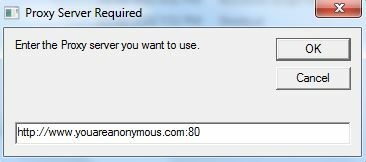
Απλά πληκτρολογήστε τον προτιμώμενο διακομιστή μεσολάβησης, κάντε κλικ στο OK και οι ρυθμίσεις του Internet ενημερώνονται αυτόματα.
Ορίστε τις ρυθμίσεις διακομιστή μεσολάβησης βάσει της τοποθεσίας
Αυτό το επόμενο σενάριο είναι λίγο πιο ευέλικτο, οπότε είναι και λίγο περισσότερο. Αλλά τι μπορεί να κάνει είναι να ελέγξει την τρέχουσα διεύθυνση IP σας, και αν είναι εντός της εμβέλειας που περιμένετε όταν βρίσκεστε στον οικιακό ISP σας, θα απενεργοποιήσετε τη χρήση διακομιστή μεσολάβησης. Εάν διαπιστώσει ότι δεν βρίσκεστε στον τομέα IP τυπικά οικίας σας, θα ρυθμίσει αυτόματα το Internet σας με ένα διακομιστή μεσολάβησης που μπορείτε να εισαγάγετε σκληρά στη δέσμη ενεργειών.
Εδώ φαίνεται το σενάριο.
Ρυθμίσατε τη ρύθμιση για την εκτέλεση κατά την εκκίνηση και ο υπολογιστής θα ρυθμίσει αυτόματα τις ρυθμίσεις του Internet όπως απαιτείται. Το πρόγραμμα θα σας δείξει κάθε φορά την τρέχουσα διεύθυνση IP σας - αν δεν το θέλετε, αφαιρέστε το "WPScript. Echo ". Όταν το τρέχω εδώ στο σπίτι, αναγνωρίζει ότι βρίσκομαι στον ISP ασφαλούς σπιτιού μου και απενεργοποιεί τον ανώνυμο πληρεξούσιο.
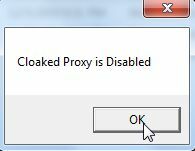
Αν βρίσκεστε σε δημόσιο σημείο πρόσβασης, θα αναγνωρίσει την ξένη διεύθυνση IP και θα ενεργοποιήσει αντί για το πληρεξούσιο πληρεξούσιο.
Αυτά είναι μόνο μερικά παραδείγματα του είδους αυτοματοποίησης που μπορείτε να δημιουργήσετε στον υπολογιστή σας των Windows με το Windows Scripting Host. Δεν χρειάζεται να είστε ειδικός προγραμματιστής - απλά μάθετε μερικές από τις εντολές σε αυτά τα σενάρια και μπορείτε πραγματικά να εργαστείτε μερικά μαγικά.
Δοκιμάσατε κάποιο από αυτά τα σενάρια; Επιτρέψτε μου να ξέρω τι σκέφτεστε και παρακαλώ προσφέρετε τυχόν βελτιώσεις ή βελτιώσεις που θα μπορούσαν να τους κάνουν ακόμα καλύτερες. Προσφέρετε την άποψή σας στην παρακάτω ενότητα σχολίων.
Πιστοποίηση εικόνας: Κ. Gr4phic3r
Ο Ryan έχει πτυχίο BSc στην Ηλεκτρολογία. Έχει εργαστεί 13 χρόνια στον τομέα της αυτοματοποίησης, 5 χρόνια στον τομέα της πληροφορικής και τώρα είναι μηχανικός εφαρμογών. Ένας πρώην διευθυντής διαχείρισης του MakeUseOf, μίλησε σε εθνικά συνέδρια για την οπτικοποίηση δεδομένων και παρουσιάστηκε στην εθνική τηλεόραση και το ραδιόφωνο.